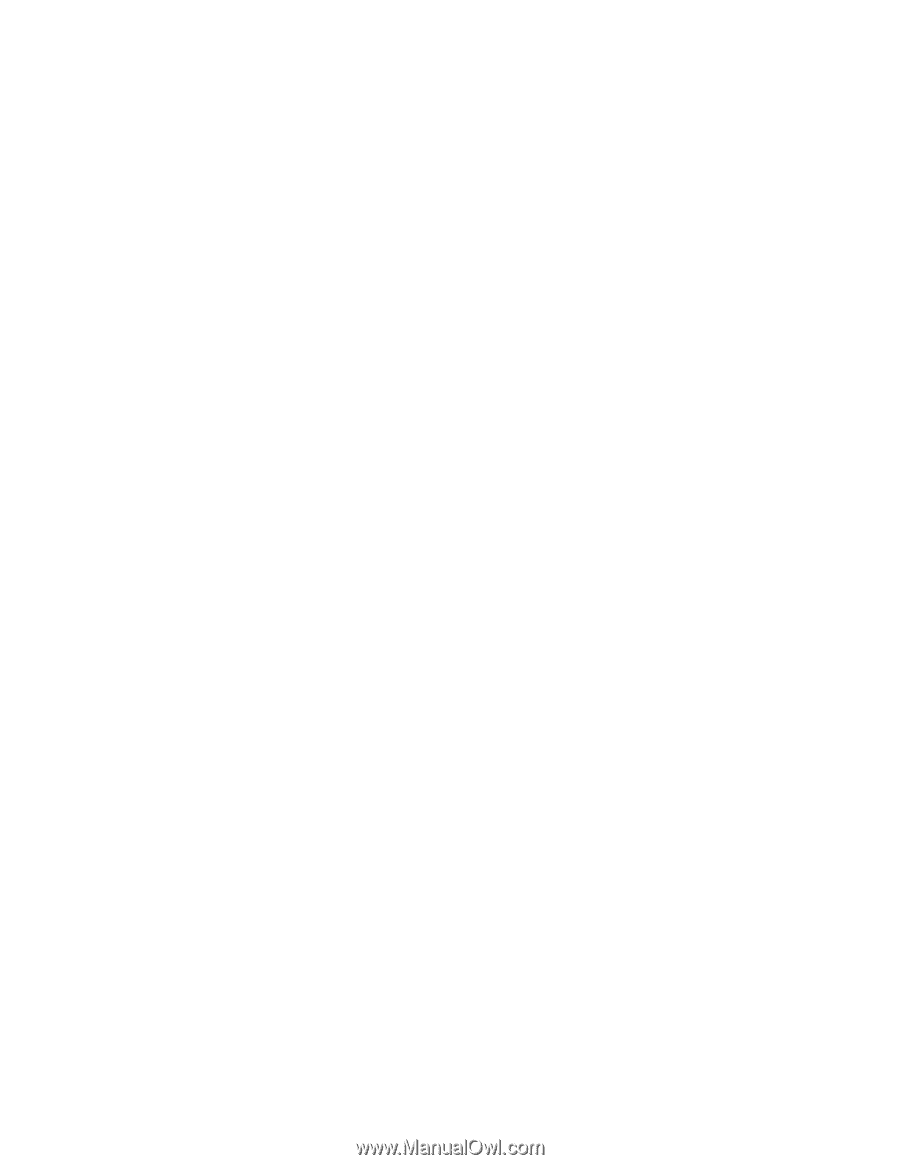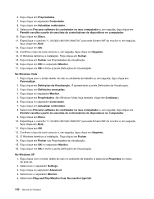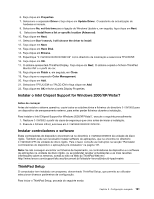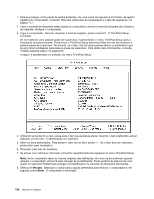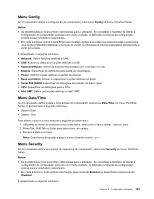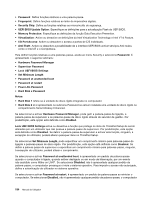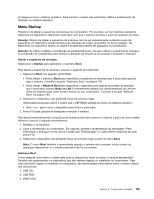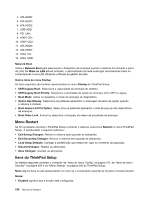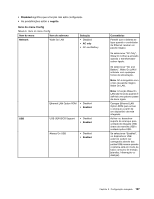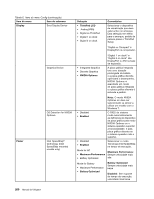Lenovo ThinkPad X220i (Portuguese) User Guide - Page 213
Menu Startup, Atenção, Alterar a sequência de arranque, Startup, Network Boot, Wake on LAN
 |
View all Lenovo ThinkPad X220i manuals
Add to My Manuals
Save this manual to your list of manuals |
Page 213 highlights
prossegue e inicia o sistema operativo. Para impedir o acesso não autorizado, defina a autenticação de utilizador no sistema operativo. Menu Startup Poderá ter de alterar a sequência de arranque do computador. Por exemplo, se tiver sistemas operativos diferentes em dispositivos diferentes, pode fazer com que o sistema arranque a partir de qualquer um deles. Atenção: Depois de alterar a sequência de arranque, tem de ser extremamente cuidadoso para não especificar um dispositivo errado durante uma operação de cópia, de guardar ou de formatação. Se especificar um dispositivo errado, os dados e programas poderão ser apagados ou substituídos. Atenção: Se estiver a utilizar a encriptação de unidade BitLocker, não deve alterar a sequência de arranque. A encriptação de unidade BitLocker detecta a alteração da sequência de arranque e bloqueia o arranque. Alterar a sequência de arranque Seleccionar o Startup para apresentar o submenu Boot. Para alterar a sequência de arranque, execute o seguinte procedimento: 1. Seleccione Boot; em seguida, prima Enter. • Pode utilizar o submenu Boot para especificar a sequência de arranque que é executada quando ligar o sistema. Consulte a secção "Submenu Boot" na página 195. • Pode utilizar o Network Boot para especificar o dispositivo principal de prioridade de arranque que é executado quando Wake on LAN é normalmente utilizado por administradores da LAN em redes de empresa para obter acesso remoto ao seu computador. Consulte a secção "Network Boot" na página 196. 2. Seleccione o dispositivo que pretende iniciar em primeiro lugar. Utilize estas teclas para definir a ordem que o UEFI BIOS utilizará ao iniciar um sistema operativo: • tecla + ou - para mover o dispositivo para cima ou para baixo. 3. Prima F10 para guardar as alterações e reiniciar o sistema. Para alterar temporariamente a sequência de arranque para fazer arrancar o sistema a partir de uma unidade diferente, execute o seguinte procedimento: 1. Desligue o computador. 2. Ligue a alimentação do computador. Em seguida, durante a apresentação da mensagem "Para interromper o arranque normal, prima o botão azul ThinkVantage" no canto inferior esquerdo do ecrã, prima F12. 3. Seleccione o dispositivo que pretende iniciar em primeiro lugar a partir do menu Boot. Nota: O menu Boot também é apresentado quando o sistema não consegue iniciar a partir de quaisquer dispositivos ou o sistema operativo não foi encontrado. Submenu Boot A lista seguinte, que mostra a ordem pela qual os dispositivos serão iniciados, é sempre apresentada. Também são apresentados os dispositivos que não estejam ligados ou instalados no computador. Para cada dispositivo ligado ou instalado no computador, são apresentadas informações sobre o mesmo depois dos dois pontos. 1. USB CD: 2. USB FDD: 3. ATAPI CD0: Capítulo 8. Configuração avançada 195